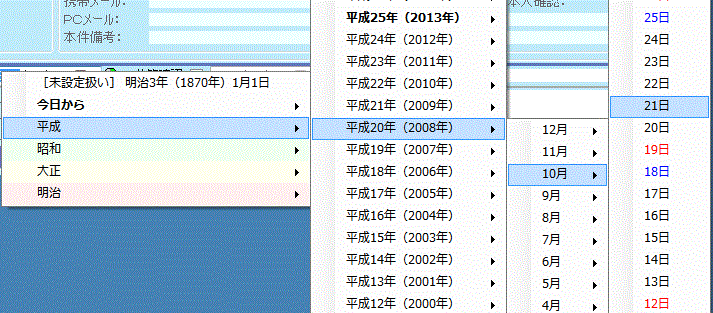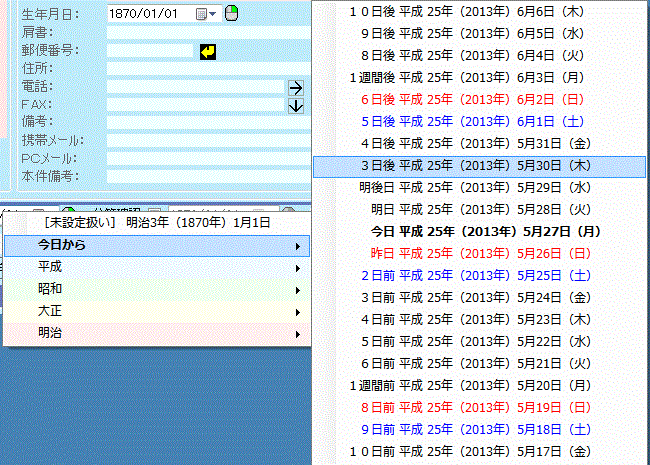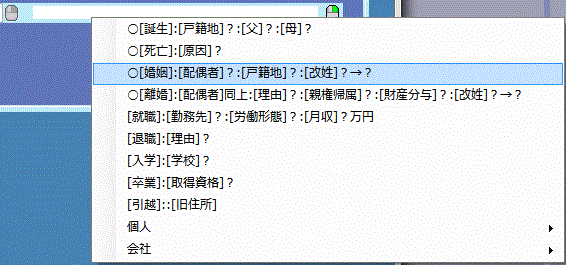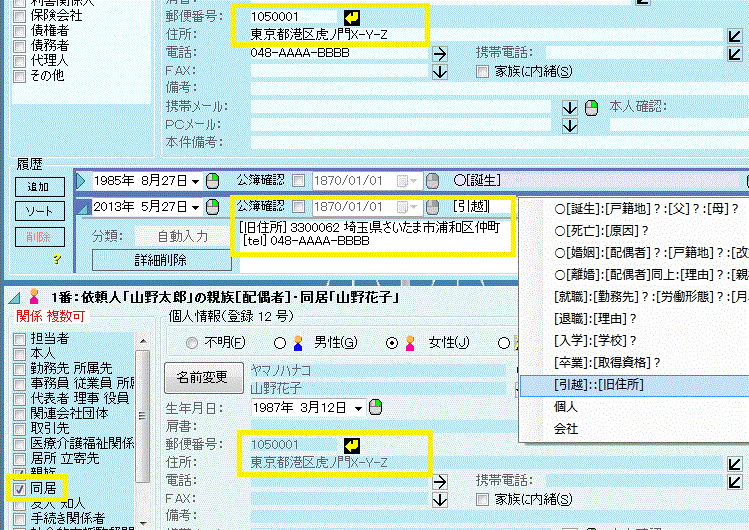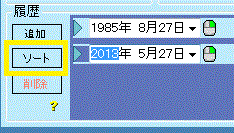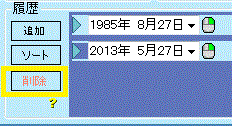|
このページの記事:履歴入力パッドの表示と構成 各項目の入力 項目入力時の自動動作 ソート(並べ替え) 削除
他の参考ページ:メモ:写真・イラスト・各種タグの挿入
履歴についても、人物・団体入力パッドとともに「登録」ボタンがクリックされない限り、データベースには記録されません。
 履歴入力パッドの表示と構成 ↑ 履歴入力パッドの表示と構成 ↑
履歴入力パッドは、人物・団体入力パッドの下部にある履歴枠の「追加」ボタンをクリックすると新しい履歴入力パッドが右側のパネルに追加されます。
左上の展開(エキスパンド)ボタンをクリックすると、詳細入力枠が表示されます。もう一度クリックすると、元の状態になります。
追加した直後は、日付以外、入力できないようになっています。最初に入っている「1870年1月1日」は数値の「0(ゼロ)」と同じ意味で、データが入っていないことと同じ扱いになります。
 各項目の入力 ↑ 各項目の入力 ↑
 日付 日付
日付の入力には右ボタンメニューが用意されています。日付の部分をマウスの右ボタンでクリックすると、未来へ10年、過去へ110年分の日付を選べます。
メニューの上から二番目にある「今日から」は、前後10日間の日付を素早く選べるようになっています。
一番上の「未設定扱い」は、文字通り未設定と同じ扱いとなる「1870年1月1日」の日付を設定する特殊なメニューです。
なお、通常のアプリケーションのようにカレンダーで入力することもできます。下の図は Windows 7 の場合です。年号と月の部分をクリックしていくと年号だけの表示になりますが、2000年代まで進む操作は複雑です。最下行の「今日:20xx/xx/xx」と表示された部分をクリックすると今日の日付になるので、そこから戻ったり進んだりしたほうが早いでしょう。
 公募確認 公募確認
生年月日、死亡年月日、設立年月日、資格取得年月日などを、住民票、戸籍謄鈔本、登記簿、パスポート、何らかの証明書などで確認したとき、公募確認のチェックを入れて、その右の日付を入れてください。日付の入れ方は「日付」と同じです。
なお、チェックを入れないと公募確認日付は入れられません。
 表題(タイトル) 表題(タイトル)
表題は日付が未設定扱い以外に設定されていないと入力できません。先に日付を設定してください。
「誕生」「死亡」「設立」「廃業」など履歴内容を明示する表題を入れますが、定型的な入力に備えた右ボタンメニューが用意されています。「誕生」「死亡」「婚姻」「離婚」「設立」については、特別なコードが内部で添付され、表示(ディスプレイ)パッドの表示と連動します。したがって、これらについては必ずメニューを使用してください。特に「誕生」や「死亡」は年齢計算の元になります。
よく利用される項目は最初の階層に既に表示されていますが、その他の項目は「個人」ないし「会社」項目の中にあります。
内部コードがある項目では、その内容が「分類」の枠に表示されます。手動で別の表題に書き換えても内部コードは変わりません。メニューから別の項目を選ぶか、表題の文字を全て消去してください。「分類」枠が「自動入力」と表示されれば内部コードは消えています。
メニューから項目を入力すると詳細情報のガイドが「[戸籍地]?」などと自動的に入りますが、これが不要な場合は「詳細削除」ボタンをクリックしてください。最小限の表題だけになります。
ただし、すでに入力されている内容も全て消去してしまうので注意してください。直後であれば詳細を開いて詳細枠をクリックし、[Ctrl]キーを押しながら[V]キーを打てば詳細枠の内容は元に戻ります。(表題枠の内容は戻りません。)
「詳細削除」ボタンをクリックすると詳細が削除された後で詳細は閉じられます。
 項目入力時の自動動作 ↑ 項目入力時の自動動作 ↑
 父母の自動検索 父母の自動検索
「誕生」をメニューから入れたとき、いずれかの案件で事前に関係人として「親族→親」または「親族→子」が登録してあれば父母を検索して自動的に入力します。ただし、養子縁組などで父母が錯綜している場合、正しく入るとは限らないので登録前に確認してください。
事後に親を登録した場合は、再びこの画面を表示させて表題部分を空にしてから、再度「誕生」をメニューから選べば自動記入されます。
 「婚姻」の自動転載 「婚姻」の自動転載
「婚姻」を選んだとき、この案件で関係人として「配偶者」の登録があったとき、その配偶者の履歴にも「婚姻」履歴を転載するかどうかたずねられます。
「はい」をクリックすると「婚姻」履歴を配偶者にも追加します。「いいえ」をクリックすると何もしません。なお、履歴が確定するのは「登録」ボタンをクリックしたときです。「キャンセル」すると履歴は追加されません。
二つの履歴は連動するので、いづれかの日付を変更すると他方の日付も変わり、いづれかを「削除」すると他方も削除されます。
 「引越」の記録(旧住所自動入力) 「引越」の記録(旧住所自動入力)
案件によっては引越しがあった場合、前の住所を記録しておく必要があります。そのような場合はメニューから「引越」を選んでください。古い住所が詳細枠に自働的に入ります。住所枠に新しい住所を入れた後でも「登録」前なら古い住所が入ります。
「登録」してしまった後、再びこの画面を開いて同じことをした場合は、どこにも古い住所が残されていないので新しい住所がそのまま入ってしまいますから注意してください。
 ソート(並べ替え) ↑ ソート(並べ替え) ↑
日付順に入れなかった履歴を並べ替えたいとき左側の「ソート」をクリックすると日付の昇順に並び変わります。
 削除 ↑ 削除 ↑
過って作成した履歴や不要になった履歴を削除するには、削除したい履歴パッドを選んでから左側の「削除」ボタンをクリックします。
履歴パッドを選ぶには、表題(タイトル)枠か詳細枠をクリックしてカーソル(キャレット)を内部に点滅させます。選択状態になると展開(エキスパンド)ボタンの背景が黒くなります。
「削除」ボタンをクリックすると確認画面(ダイアログ)が表示されるので、よく確認してから「はい」をクリックしてください。「いいえ」をクリックすると何もしません。
なお、[引越]を削除しても住所は旧住所に戻りません。必要がある場合は手動で戻してください。
|